セキュリティ上の理由でAppleIDがロックされたときに修正する4つの簡単な方法
Apple Inc.のスマートデバイス(iPhoneやiPadなど)を使用している場合は、AppleIDが必要です。 Apple IDを使用すると、現金アカウントとカードアカウントをリンクできます。 概して、IDは、ユーザーの個人情報と設定の詳細を含む認証パラメーターです。 iDeviceの所有者は、認証パラメーターを使用して、技術の巨人からiOSデバイスのリストにアクセスできます。
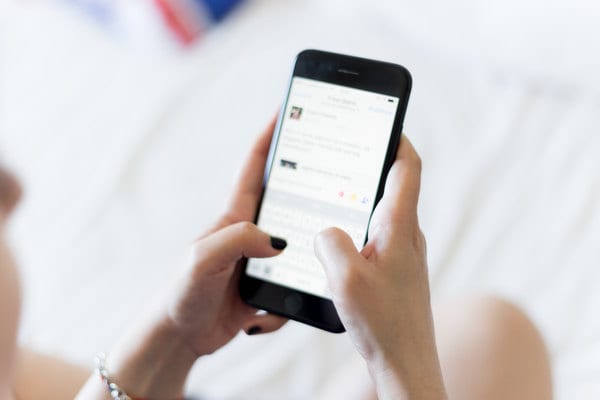
場合によっては、セキュリティ上の理由から、ユーザーが自分のアカウントからロックアウトされることがあります。 これが発生すると、ユーザーはモバイルデバイスにアクセスできなくなるため、病気になるのではないかと心配になります。 セキュリティ上の理由でAppleIDがロックされていることがわかった場合は、AppleIDまたはiCloudアカウントにアクセスできないことを意味します。 この日曜大工ガイドでは、ハードルを克服する方法を説明しているので、心配する必要はまったくありません。 何を推測するか、あなたはあなたのiDeviceのロックを解除するさまざまな方法を学びます。 タブまたは電話のロックを解除する準備はできていますか? もしそうなら、読み続けてください!
パート1。セキュリティ上の理由でAppleIDがロックされている理由
まず第一に、あなたはあなたが挑戦に直面している理由を知る必要があります。 そうすれば、二度と間違いを犯すことはありません。 セキュリティ上の理由でAppleIDがロックされていますか? 他の理由もあるかもしれませんが、Appleがあなたのアカウントを追い出した主な理由のXNUMXつは、常にサードパーティのツールでIDを使用していることです。 Appleはそれを好まないので、最小限に抑える必要があります。 短期間でこれを行うと、システムが起動します。 議論は、そうすることはあなたの許可なしにあなたのアカウントにアクセスする悪意のあるサイバー泥棒につながる可能性があるということです。 多くのハッカーは、疑いを持たないスマートデバイスユーザーを襲うことを期待してインターネット上でのんびりしています。 そのため、Appleは、サードパーティのツールを使用するときにユーザーの安全を確保しようとします。 今、あなたはすぐにあなたが探している解決策を見つけるでしょう。
パート2。DrFoneToolによるAppleIDの削除–画面のロック解除
スマートデバイスにアクセスできないため、イライラする必要はありません。 さて、あなたはあなたのモバイルデバイスのロックを解除するためにDrFoneToolメソッドに目を向けるべきです。 これを行うには、以下の手順に従います。
ステップ1: コンピューターからDrFoneToolをダウンロード、インストール、および起動します
USBコードから、iDeviceをコンピューターに接続します。 接続を確立すると、コンピュータはそのことを示します。
ステップ2: メニューのリストから[画面のロック解除]を選択します。

その後、メニューからiDeviceファームウェアを選択してダウンロードします。 プロセスがほんの数秒で行われることがわかります。 その間、電話とコンピュータの接続を中断しないようにしてください。
ステップ3: 「AppleIDのロック解除」を選択して、AppleIDを解放できるようにします。

ステップ4: [今すぐロック解除]をクリックします。
必ずタップしてください

ステップ5: iDeviceを休ませることができる手順が表示されます。
この時点で、[再試行]をクリックして、AppleIDが正常に削除されたことを確認する必要があります。 データは消去されるため、このプロセスに着手する前にデータをバックアップすることを強くお勧めします。

パート3。iforgot.apple.comでAppleIDのロックを解除します
「このAppleIDはセキュリティ上の理由でロックされています」というメッセージが表示された場合は、iforgot.apple.comを使用するなど、いくつかの方法を使用してロックを解除できることをすでに知っています。 興味深いことに、この手法は以前の方法と同じくらい高速です。 開始するには、以下の概要に従う必要があります。
ステップ1: iforgot.apple.comでは、パスワードをリセットする必要があります。 コンピューターからWebサイトにアクセスします。 もうそこにいますか? はいの場合、素晴らしいです! AppleIDを入力する必要があります。
ステップ2: [続行]をクリックしてIDを検索します。
ステップ3: この時点で、パスワードまたはセキュリティの質問をリセットする必要があります。 それらのいずれかを選択し、[続行]をクリックします。
ステップ4: メールにログインして、送信された手順を確認してください。 今すぐリセットをクリックしてリセットを行います。 手順を完了すると、iDeviceにアクセスできるようになります。 それは非常に簡単で簡単です。
パート4。2要素認証でAppleIDのロックを解除する
ご覧のとおり、セキュリティ上の懸念からデバイスがロックアウトされたときに、デバイスにアクセスする方法はたくさんあります。 ガジェットのセキュリティの追加レイヤーである2要素認証の使用もその2つです。 確かに、あなたはその権利を読んだ! この方法では、デバイスにアクセスする前にXNUMXつのセキュリティ情報を提供する必要があります。
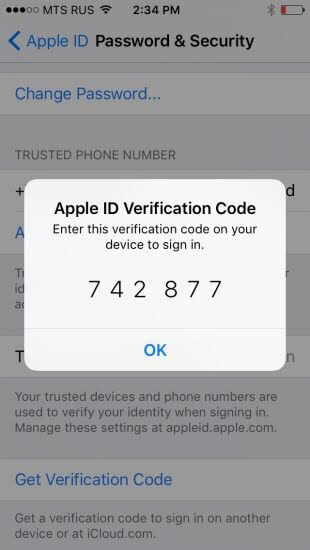
次の数秒で、それがどのように機能するかを学びます。 そしてそれを試してみてください。 ただし、この機能を使用する前に、この機能をすでにアクティブにしておく必要があります。 有効にするには、以下の手順に従ってください。
ステップ1: [設定]>(自分の名前)>[パスワードとセキュリティ]に進みます。
ステップ2: 2要素認証をオンにして、[続行]をタップします。 その後、以下のステップ4に進みます。
または、iOS 10.2以降のバージョンを使用している場合は、iCloudを使用してアクティブ化できます。
ステップ1: [設定]> [iCloud]に移動します。
ステップ2: AppleID>パスワードとセキュリティをタップする必要があります。
ステップ3: 2要素認証をクリックし、[続行]をタップします。
セキュリティの質問に対する回答を提供する必要があります。
ステップ4: この時点で、信頼できる電話番号を入力して確認する必要があります。 次に、[次へ]をタップする必要があります。
ステップ5: Appleからテキストメッセージで受け取ったセキュリティコードを確認します。 ここで2要素認証が役立ちます。この段階が完了すると、この方法を使用して、デバイスがロックアウトされるたびにデバイスのロックを解除できます。
パート5。リカバリキーでAppleIDへのアクセスを回復します
多様性は人生のスパイスです。 リカバリキーを使用してAppleデバイスにアクセスすることもできるため、Appleはその考え方に属していると言っても過言ではありません。
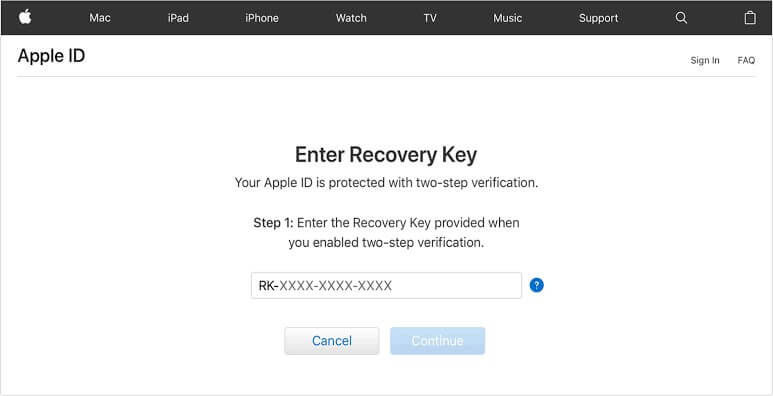
回復キーは、パスワードをリセットしてモバイルデバイスへのアクセスを回復するのに役立つ28文字列のコードです。 ただし、最初に生成する必要があります。 これをアクティブにすると、このメソッドが自動的にオンになります。 リカバリキーを取得するための手順は次のとおりです。
ステップ1: [設定]>(あなたの名前)>[パスワードとセキュリティ]に移動します。 この時点で、AppleIDを入力する必要がある場合があります。 その後、次のステップに進みます。
ステップ2: リカバリキーをクリックしてオンにします。 その後、[リカバリキーを使用]をクリックして、デバイスのパスコードを入力します。
ステップ3: リカバリキーを書き留めて、安全に保管してください。
ステップ4: 次の画面で回復キーを入力して確認します。
つまり、デバイスがロックアウトするたびに、回復キーを入力してアクセスを回復できます。
結論
疑いの影を超えて、これは有益な日曜大工の読み物でした。 約束通り、手順は簡単で簡単です。 カッコいい! 簡単に言えば、セキュリティ上の懸念から、ロックされたiDeviceへのアクセスを回復するためにコア技術者である必要はありません。 このガイドでは、Appleにデバイスからのロックアウトを強いる可能性のあるアクティビティについて学習しました。 したがって、最善の策は、それを回避するか、最小限に抑えることです。 ただし、その課題に直面する必要がある場合は、それを克服するための複数の方法を知っています。 この記事を読んだ後は、ロックアウトの問題を解決するためにiDeviceの専門家にお金を払う必要はありません。 あなたがしなければならないのは、上で概説されたステップのXNUMXつに従うことです。 テクニックを試す時が来ました。 先延ばしにしないでください。 今試してみて! 技術的な問題が発生した場合は、お気軽にお問い合わせください。
最後の記事